0x000000D1 Корекция на грешки в Windows 7
Грешката на формуляра 0x000000D1 в Windows 7 е един от най-разпространените варианти на така наречения "син екран на смъртта". Това не е критично, но ако се случи твърде често, то може да наруши работния поток на компютъра. Има грешка, когато операционната система достъпи изтеглените сектори на RAM на нива на IRQL процеси, но те не са достъпни за тези процеси. По принцип това се дължи на неправилното адресиране, свързано с драйверите.
съдържание
Причини за неизправност
Основната причина за провала е, че един от драйверите има достъп до невалидния RAM сектор. В параграфите по-долу, нека да разгледаме примерите за конкретни драйвери, решение на този проблем.
Причина 1: Драйвери
Нека да започнем, като разгледаме простите и най-често срещаните версии на DRIVER_IRQL_NOT_LESS_OR_EQUAL 0x000000D1 в Vidnovs 7.
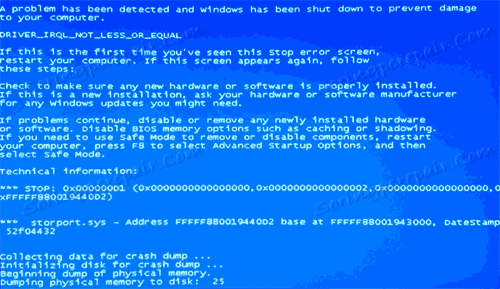
Когато възникне неизправност и показва файл с .sys , това означава, че този конкретен драйвер е причината за неизправността. Ето списък на най-често срещаните драйвери:
-
nv2ddmkm.sys,nviddmkm.sys(и всички други файлове, чиито имена започват с nv ) е грешка в драйвера, свързана с NVIDIA графичната карта. Следователно последното изисква правилно преинсталиране.Прочетете повече: Инсталиране на NVIDIA драйвери
-
atismdag.sys(и всички други, които започват с ati) - неизправност в драйвера на графичния адаптер, произвеждан от AMD. Продължаваме подобно на предишната точка.Прочетете още:
Инсталиране на драйвери на AMD
Инсталиране на драйвери за видеокарти -
rt64win7.sys(и други rt) е неизправност в драйвера на Realtek Audio. Както при софтуера на графичната карта, трябва да го инсталирате отново.Прочетете повече: Инсталиране на Realtek драйвери
-
ndis.sys- този цифров запис е свързан с драйвера за мрежово оборудване на компютъра. Инсталиране на драйвери от портала на разработчика на дънни платки или лаптопи за конкретно устройство. Може да има неизправност сndis.sysпоради скорошната инсталация на антивирусната програма.
Друго допълнително решение е да се срине 0x0000000D1 ndis.sys - в определени ситуации, за да инсталирате драйвера за мрежово оборудване, трябва да активирате системата в безопасен режим.
Прочетете повече: Стартиране на Windows в безопасен режим
Изпълняваме следните действия:
- Отидете в "Мениджър на устройства" , "Мрежови адаптери" , кликнете върху PCM на мрежовото оборудване, отидете на "Driver" .
- Кликнете върху "Update" , извършете търсене на този компютър и изберете от списъка с предложени опции.
- Ще се отвори прозорец, в който трябва да има два, а вероятно и по-подходящи драйвери. Избираме софтуер не от Microsoft, а от разработчика на мрежово оборудване.
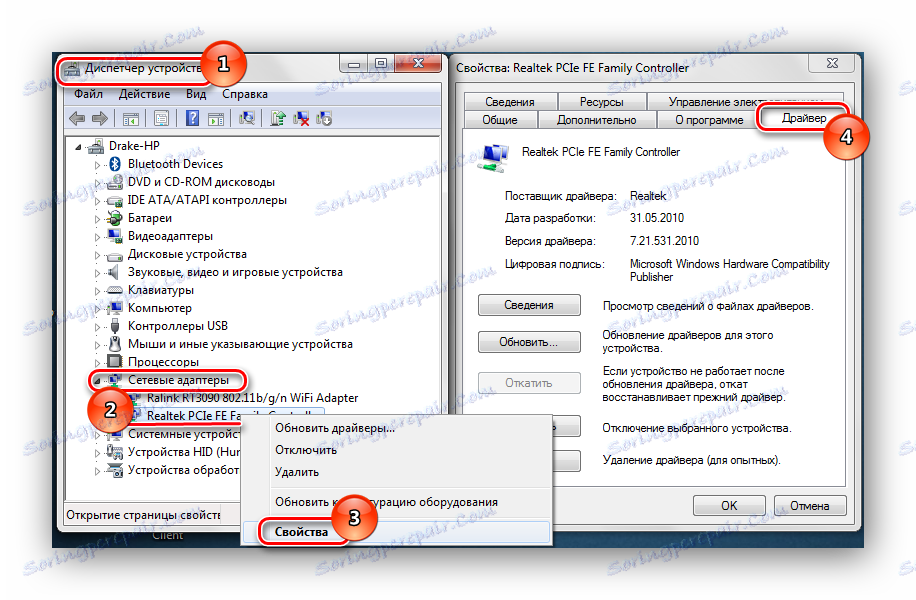
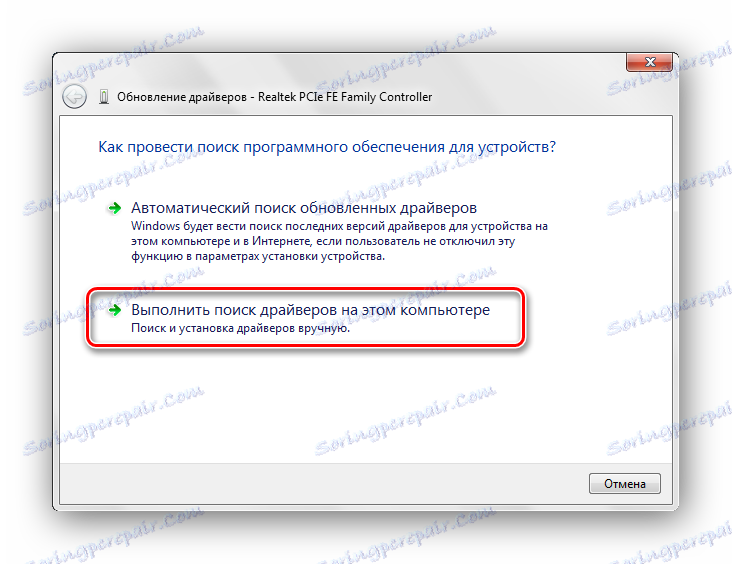
Ако в списъка, който се показва на екрана с неизправност, няма име на файл, потърсете глобален драйвер за елемента. Инсталирайте лицензираната версия на този драйвер.
Причина 2: Разтоварване на паметта
Ако файлът на екрана с неизправност не се отрази, трябва да използвате безплатното софтуерно решение BlueScreenView, което има възможност да анализира сметищата в RAM.
- Изтеглете софтуера BlueScreenView ,
- Включваме в Windows 7 възможността да съхраняваме сметища в RAM. За да направите това, отидете на:
Панель управленияВсе элементы панели управленияСистема - Ние отиваме в раздела на допълнителни параметри на операционната система. В клетката "Разширени" намираме подраздел "Изтегляне и възстановяване" и кликнете върху "Опции" , за да активирате възможността за запазване на данни при отказ.
- Стартираме софтуера BlueScreenView. Той трябва да показва файловете, които са причина за отказ на системата.
- Когато името на файла е идентифицирано, ние продължаваме към действията, описани в първия параграф.
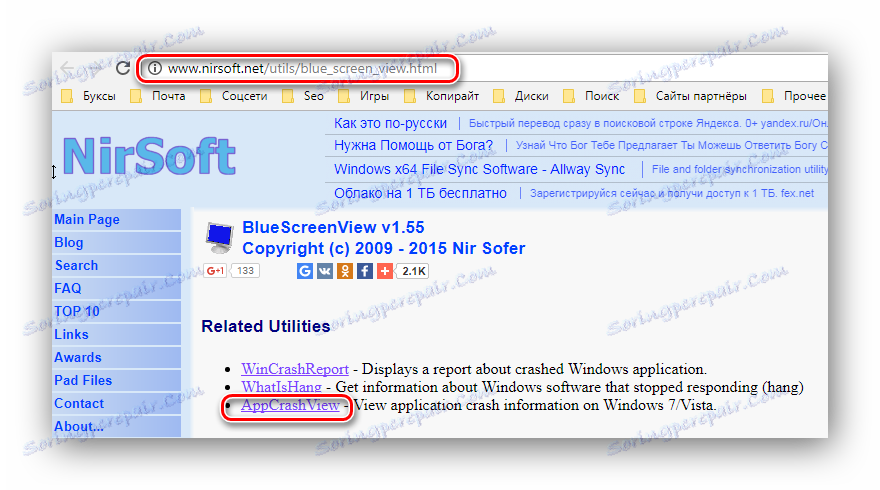
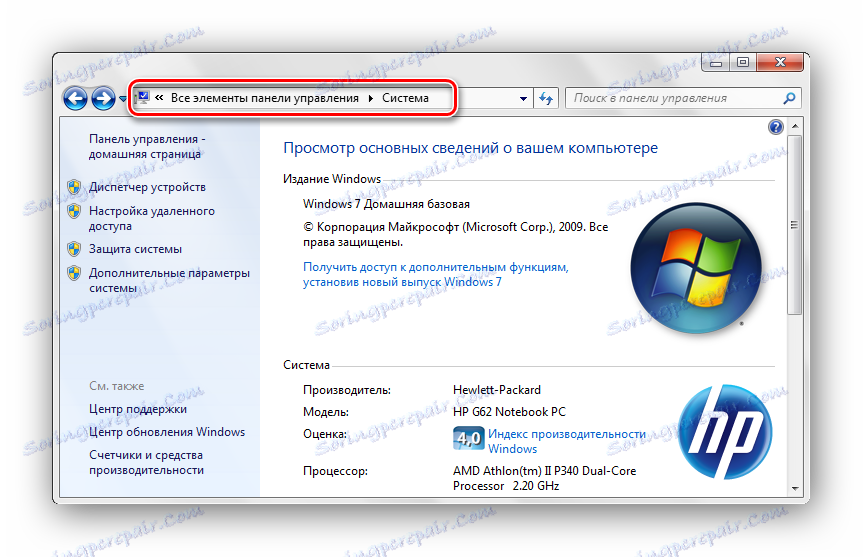
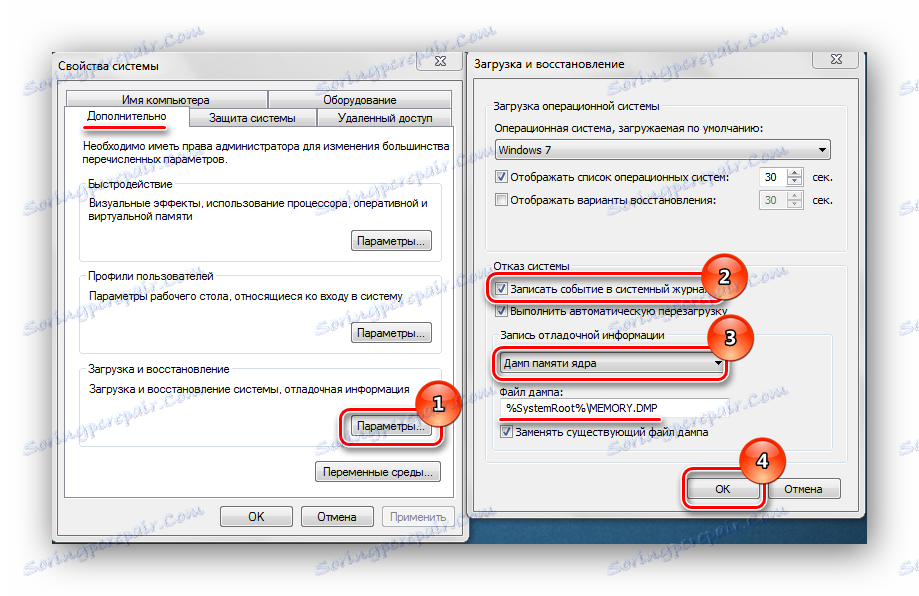
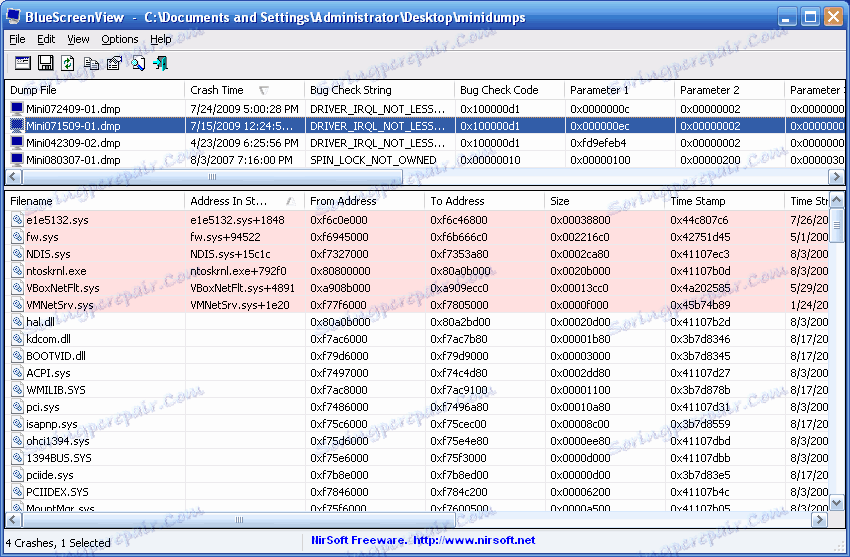
Причина 3: Антивирусен софтуер
Може да има системна повреда поради неправилна работа на антивируса. Особено вероятно е, ако инсталацията му е направена, за да заобиколи лиценза. В този случай изтеглете лицензирания софтуер. Има и безплатни антивирусни програми: Kaspersky без , Безплатен антивирус , Avira , Comodo Antivirus , McAfee
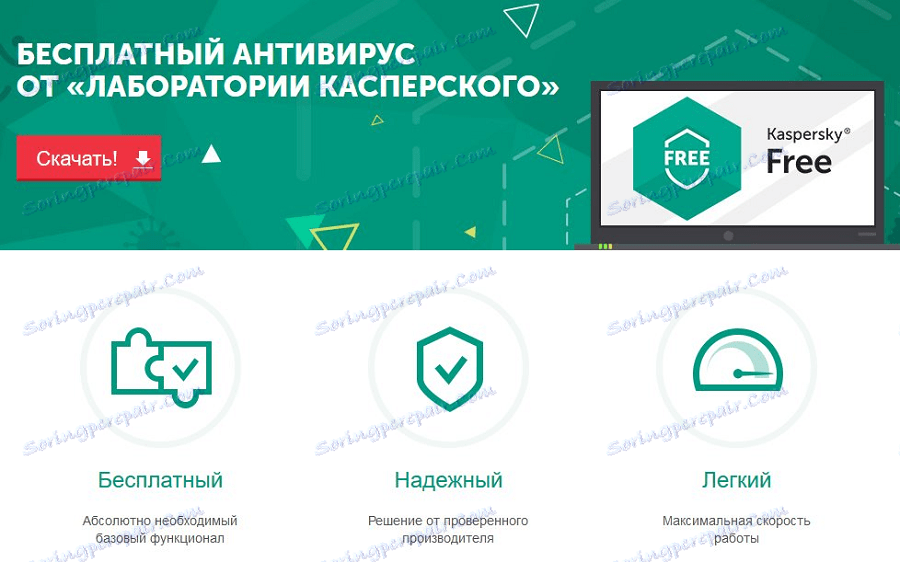
Причина 4: Файлът за пейджинг
Възможно е да се инсталира недостатъчно количество суап файл. Увеличаваме неговия размер до оптималния параметър.
Прочетете повече: Как да промените размера на файла за пейджинг в Windows 7
Причина 5: Неизправност в физическата памет
Възможно е оперативната памет да е била механично повредена. За да разберете това, е необходимо да извадите паметта клетките един по един и да стартирате системата, докато не откриете коя клетка е повредена.

Горните стъпки трябва да помогнат да се отървете от DRIVER_IRQL_NOT_LES_OR_EQUAL 0x000000D1 , при която Windows OS 7 виси.